在使用Windows 10的过程中,许多用户可能会因为工作繁忙或其他原因而忘记关机。为了方便用户管理计算机的使用时间,Windows 10提供了一些便捷的设置方式,可以实现每天自动关机的功能。本文将为大家介绍如何在Windows 10中设置每天自动关机的简单方法。
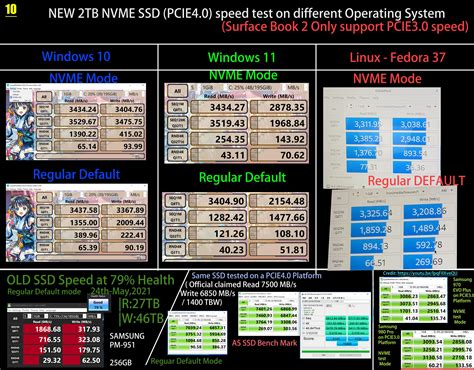
首先打开“开始”菜单,在搜索框中输入“任务计划程序”,然后点击进入。
在任务计划程序窗口中,点击右侧的“创建基本任务”。
为您的任务命名(例如“每天自动关机”),然后点击“下一步”。
在“任务触发器”中选择“每天”,点击“下一步”。
设置您希望每天自动关机的时间,然后点击“下一步”。
在“操作”选项中选择“启动程序”,并点击“下一步”。
在“程序或脚本”框中输入“shutdown”,在“参数”框中输入“/s /t 0”,然后点击“下一步”。
最后确认所设置的各项内容无误后,点击“完成”。
通过上述步骤,您就成功设置了Windows 10每天自动关机的任务。系统会在您指定的时间自动执行关机操作,确保您不会因为忘记关机而浪费电力。
按下“Win + R”组合键,打开“运行”对话框,输入“cmd”并按回车键,打开命令提示符窗口。
在命令提示符中输入以下命令并按回车键:
shutdown s t 86400
这个命令的意思是系统将在86400秒(即24小时)后关机。如果您希望在指定的时间后关机,可以调整秒数。
若想要取消已设置的定时关机,可以输入以下命令:
shutdown a
通过这种方法,您可以快速实现每天定时关机,不过每次都需要手动重新输入命令。
如果您在操作过程中遇到任何问题,可以随时查阅相关资料或咨询专业人士,确保设置正确无误。
祝您在使用Windows 10时享有更加高效和便捷的体验!